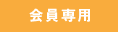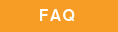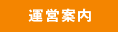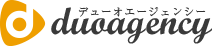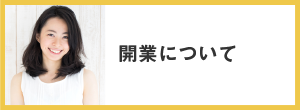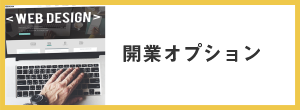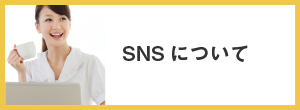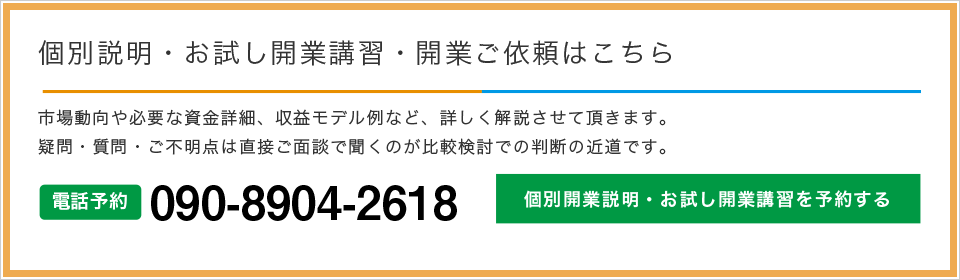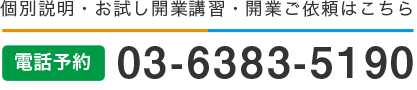会社概要の設定を行うことで会社概要ページを作成可能です。会社概要ページは以下の様に表示されます。

目次
1.会社概要を設定する
会社概要の設定を行うには管理画面の左側メニューから「固定ページ」をクリックし「固定ページ一覧」をクリックして下さい。

以下の画面が表示されますので、「会社概要」にマウスカーソルをあわせ「編集」のリンクをクリックします。

2.会社概要情報の入力
表示された以下画面の入力欄を入力していきます。

画面下部の「会社概要」の欄に入力を行って下さい。
結婚相談所名:結婚相談所名をこちらにご入力下さい。
運営責任者:運営者名、代表者名をこちらにご入力下さい。
所在地:郵便番号と住所をこちらにご入力下さい。改行は反映されます。
サービス対応地域:サービスを提供している地域をこちらにご入力下さい。
お相手紹介可能人数:お相手を紹介可能な人数をこちらにご入力下さい。
加盟団体:加入している加盟団体をご入力下さい。改行が反映されます。
googlemap:GoogleMapの入力を行います。以下の操作をご確認下さい。
GOOGLEMAPの入力方法
まずはGoogleMapにアクセスします。https://www.google.co.jp/mapsをクリックして下さい。

上記の画面が表示されますので、左上の検索窓に事業所の住所を入力して下さい。虫眼鏡のマークをクリックすると右側のマップに事業所が表示され、中央にアイコンが表示されます。

マップが表示されたら、赤枠の検索窓左側のマークをクリックして下さい。クリックすると以下の画面が表示されます。

「地図を共有または埋め込む」というリンクをクリックすると以下の画面が表示されます。

「地図を埋め込む」という箇所をクリックして下さい。すると以下の画面が遷移致します。

左側の「中」と書かれたところをクリックし、展開されたメニューから「カスタムサイズ」をクリックして下さい。

カスタムサイズと書かれた右の最初の欄に「960」、その右のところに「300」と入力します。入力完了後にその下の「<iframe・・・」と書かれている欄の文字を全てコピーして下さい。
コピーが完了したら以下の欄にそのまま貼り付けをします。

入力が全て完了したら、画面右上の「更新」ボタンをクリックして下さい。

会社概要下部に文章を入力する
会社概要ページの下部には文章を追加可能です。

こちらの文章を編集するには、会社概要ページ編集画面の以下より行います。

文章を編集したら、画面右上の更新ボタンを押して下さい。

最後に
以上で「会社概要ページ」の編集は完了です。